Como abrir uma loja online em 2021 (passo a passo)
Publicados: 2020-10-19Quer saber como abrir uma loja online? Com as ferramentas e a preparação certas, seu site de comércio eletrônico pode se tornar um negócio lucrativo.
Neste artigo, veremos as ferramentas e serviços que você precisará usar para iniciar sua loja online. No final, você terá todas as informações de que precisa para começar.
Crie seu formulário de pedido em WordPress agora
Você pode abrir uma loja online sem dinheiro?
Sim, é possível abrir uma loja online sem nenhum dinheiro.
Obviamente, o custo de abrir uma loja depende do que você deseja vender e da plataforma que deseja usar. Se você quiser fazer tudo sem gastar dinheiro, terá que trabalhar no site por conta própria.
Mesmo assim, você ainda pode precisar de um pequeno orçamento para marketing, software ou conteúdo.
Vamos mostrar a você como colocar uma loja online por menos do que o preço de um café para viagem a cada mês. Isso é o suficiente para obter uma conta de hospedagem realmente boa, um nome de domínio e um endereço de e-mail comercial também.
Como iniciar uma loja online passo a passo
Então você decidiu que deseja abrir uma loja online. Parece uma grande tarefa. Mas neste guia, vamos dividi-lo passo a passo para que você possa começar a vender facilmente.
- Decida o que vender em sua loja
- Escolha a plataforma da sua loja online
- Como fazer formulários de pedido com WPForms
- Como iniciar uma loja online com o Shopify
- Como iniciar uma loja online com WooCommerce
- Obtenha hospedagem na web e um domínio grátis
- Criar formulários de pedido
- Escolha um tema para sua loja
- Adicionar WordPress e plug-ins WooCommerce
- Adicione produtos à sua loja
- Escreva as políticas da sua loja
- Configure sua lista de marketing por e-mail
- Prepare-se para lançar sua loja online
- Adicionar Prova Social
Vamos começar escolhendo um nicho e decidindo o que vender.
Etapa 1: Decida o que vender em sua loja
A primeira grande decisão é o tema ou nicho da sua loja.
Talvez você já produza um produto e só precise configurar uma forma de pagamento. Como alternativa, você pode querer usar uma plataforma como WooCommerce para vender centenas de produtos em seu site.
Veremos os dois métodos mais tarde.
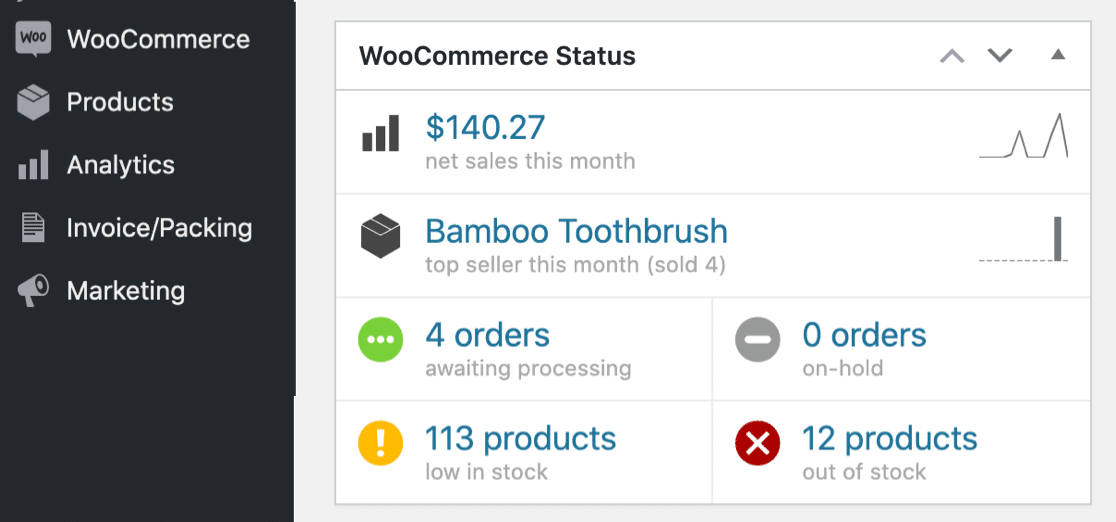
Mas se você ainda não decidiu o que vender, pense em:
- Seus próprios interesses e hobbies - Abrir uma loja é muito mais fácil se você estiver entusiasmado com o que vende, porque será muito mais fácil deixar outras pessoas entusiasmadas com isso também.
- Novos nichos de tendência - tente encontrar uma lacuna no mercado ou procure um novo produto de tendência para vender. Ser o primeiro no mercado tornará mais fácil atrair clientes.
- Custos e despesas gerais - você pode abrir uma loja sem dinheiro. Por exemplo, uma loja dropshipping não requer sobrecarga de armazenamento. Mas, com o tempo, talvez você precise investir em publicidade ou pagar por software. Faça as contas agora para ter certeza de que ainda pode ter lucro à medida que seus custos aumentam.
- Observe atentamente os concorrentes - se outras lojas já estão na frente em seu nicho, você precisará encontrar maneiras de torná-la mais atraente. A pesquisa de mercado pode ajudá-lo a identificar oportunidades e lacunas no mercado que você pode usar a seu favor.
- Físico ou digital? - Vender produtos digitais pode ser um negócio lucrativo. Conforme trabalhamos neste guia, veremos o exemplo de uma loja que vende produtos físicos, mas você pode usar as mesmas dicas para listar produtos digitais com alguns ajustes.
Decidiu vender? Excelente. Agora, vamos dar uma olhada nas 3 plataformas que você pode usar para colocar seus produtos online.
Etapa 2: Escolha a plataforma da sua loja online
Agora é a hora de tomar a maior decisão de todas. Qual plataforma de comércio eletrônico é melhor para você?
Não há uma resposta fácil para isso. Isso depende de:
- Sua linha de produtos
- Seu mercado
- Os serviços de pagamento e frete que você deseja integrar
- Seu próprio tempo e nível de habilidade.
Obviamente, você também desejará escolher uma plataforma que permita criar facilmente listagens claras e precisas.
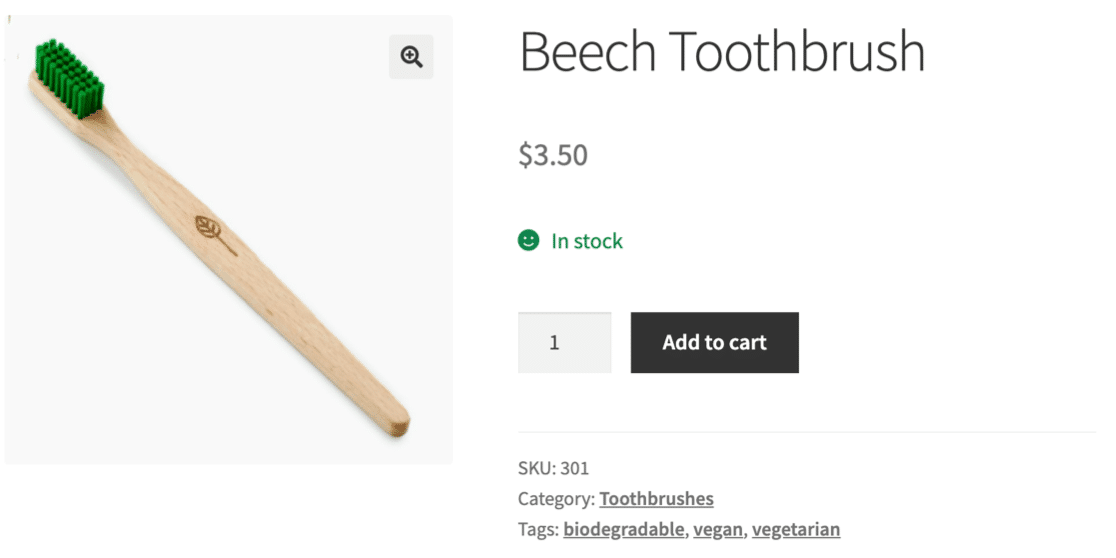
Depois de configurar uma plataforma, pode ser complicado mudar para outra. Então você vai querer pensar sobre coisas como:
- Custos de software - algumas plataformas começam baratas, mas conforme sua loja cresce, você precisa aumentar sua escala. Pense em complementos e plug-ins que você pode precisar comprar conforme sua loja fica mais ocupada.
- Recursos da plataforma - Os recursos de que você precisa dependem do que você está vendendo e de quanto deseja personalizar sua loja. Mas lembre-se de que adicionar recursos a qualquer plataforma pode aumentar o custo.
- Aparência e marca - você pode usar temas gratuitos e obter um logotipo gratuito para sua loja. Eles parecerão profissionais o suficiente ou você precisa procurar opções pagas ou contratar um designer?
- Gerenciamento - não subestime a quantidade de trabalho que envolve o gerenciamento de uma loja. Listar produtos, lidar com consultas, fazer marketing de sua loja ... tudo leva tempo e você precisa de uma plataforma que seja fácil de trabalhar para que seja gerenciável.
- Cumprimento - Se você está vendendo produtos físicos, terceirizará o cumprimento ou fará tudo sozinho? Se você terceirizar, o centro de distribuição de sua escolha pode acessar sua loja facilmente?
Vejamos três ferramentas populares que você pode usar para abrir uma loja: WPForms, Shopify e WooCommerce.
Opção A: fazer formulários de pedido com WPForms
WPForms é o melhor criador de formulários para WordPress. Ele permite que você crie formulários de pedido facilmente e os coloque em qualquer lugar do seu site.
Ao fazer formulários com WPForms, você pode usar complementos de pagamento seguro para serviços de pagamento como:
- Listra
- PayPal
- Authorize.Net
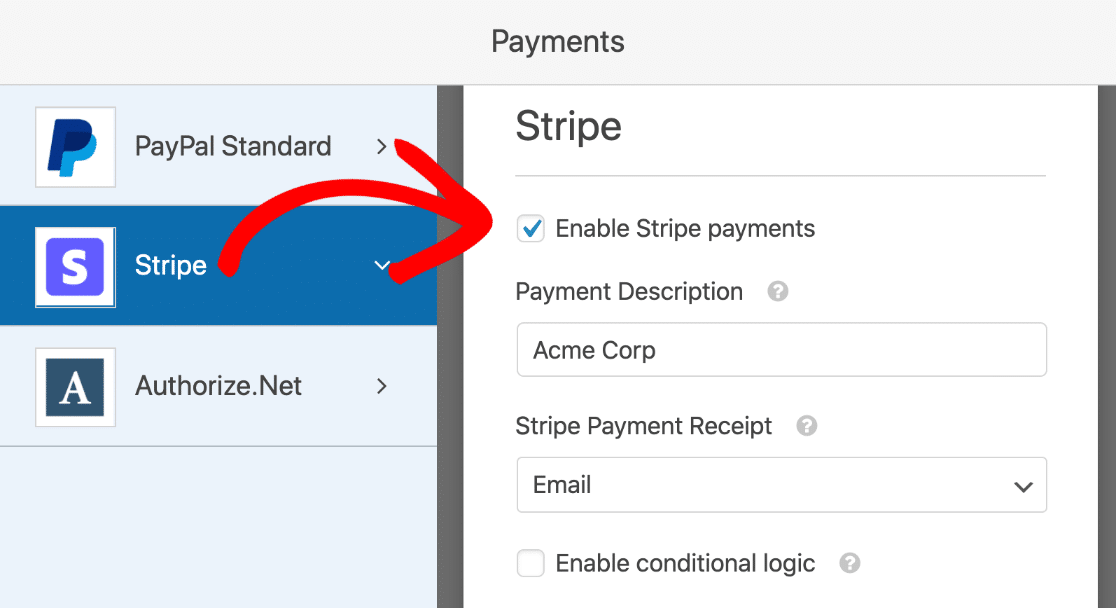
Nem todos os provedores de pagamento estão disponíveis em todos os países e pode haver custos ocultos. Para ter uma ideia das diferenças, comparamos o Stripe com o PayPal nas taxas de transação e recursos. Você também pode verificar esta lista de integrações do PayPal para obter algumas idéias sobre como você pode usá-lo.
O WPForms também tem muitos recursos que você pode adicionar para tornar os formulários de pedido mais inteligentes e fáceis de preencher pelos visitantes. Por exemplo, você pode:
- Permita que os clientes carreguem um documento e façam o pagamento ao mesmo tempo
- Redirecionar automaticamente o cliente para um download digital após o pagamento
- Adicione um campo de cupom a qualquer formulário
- E mais.
Adicionar recursos inteligentes e campos de pagamento é fácil em WPForms. O construtor de arrastar e soltar mostra exatamente como será o resultado.
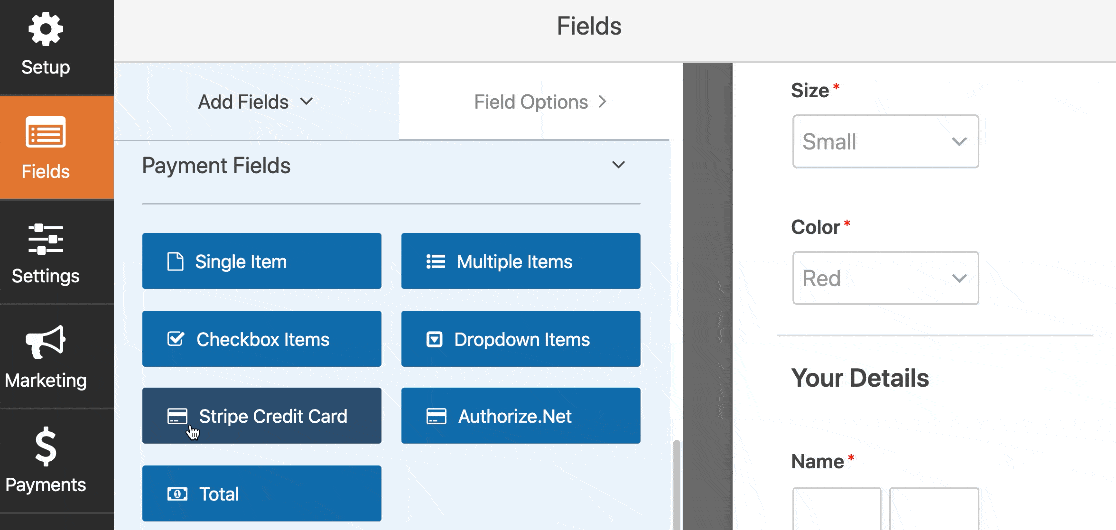
E se você usar complementos de pagamento do WPForms, seu site será compatível com PCI. Isso significa que sua loja atende aos padrões exigidos para o gerenciamento seguro de dados de pagamento.
E se você precisar de mais recursos de comércio eletrônico? Recomendamos que você compare o Shopify com o WooCommerce. Vejamos os recursos que você obtém com eles.
Opção B: criar uma loja online com o Shopify
Shopify é uma plataforma de comércio eletrônico super popular. Ele permite que você:
- Lista de produtos
- Rastrear o estoque
- Otimize suas listagens para pesquisa
- Adicionar fornecedores
- Adicione imagens a uma galeria.
Esta é a aparência do painel do Shopify quando você adiciona produtos.
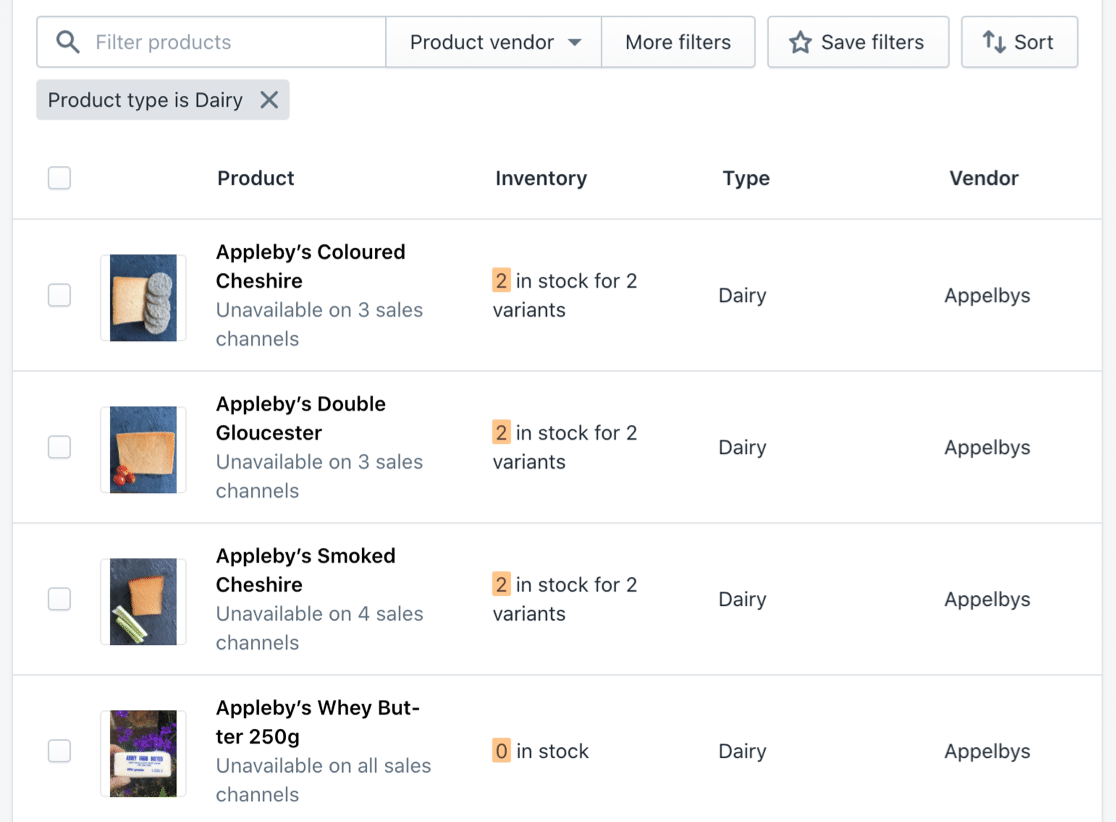
E aqui está o que parece quando você edita um produto no Shopify.
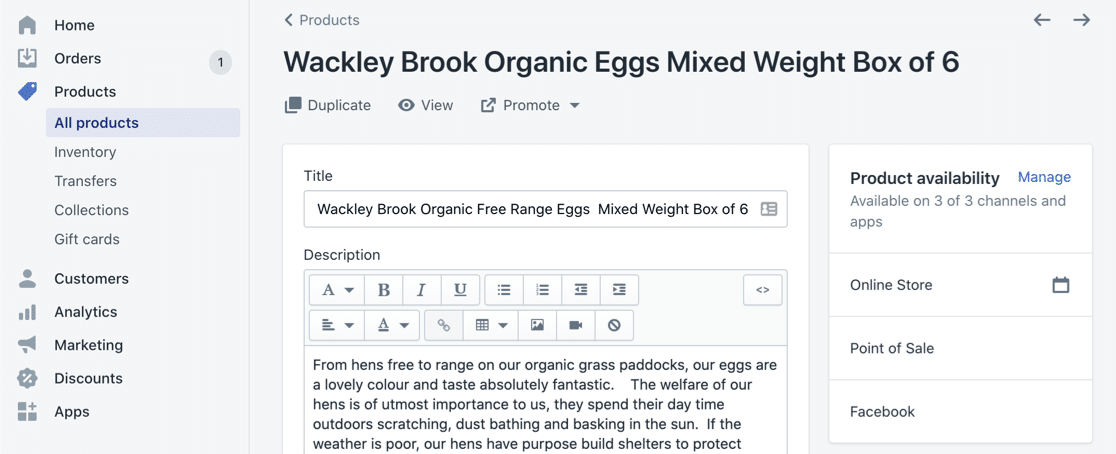
Você pode formatar facilmente suas listas de produtos e adicionar imagens.
O Shopify também tem seus próprios relatórios e análises. Esses gráficos facilitam o rastreamento de suas vendas ao longo do tempo.
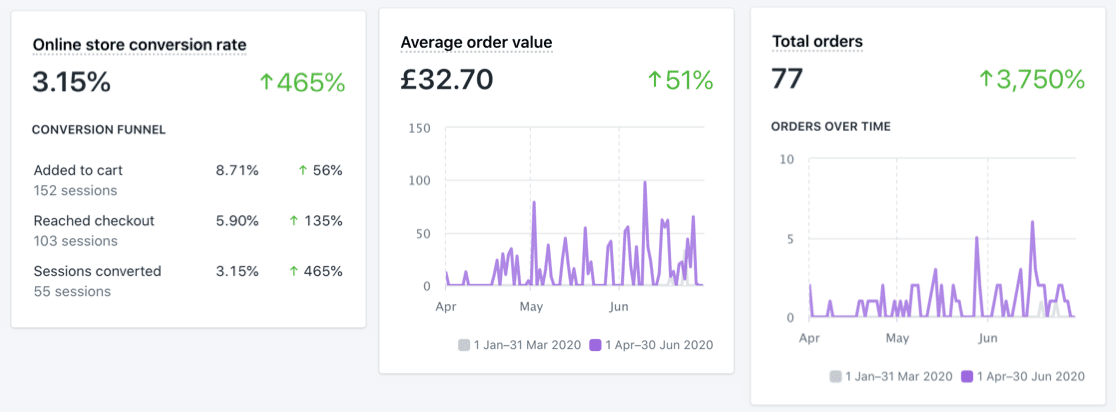
Uma desvantagem do Shopify é que suas ferramentas de gerenciamento de blogs e comentários são super básicas em comparação com o WordPress.
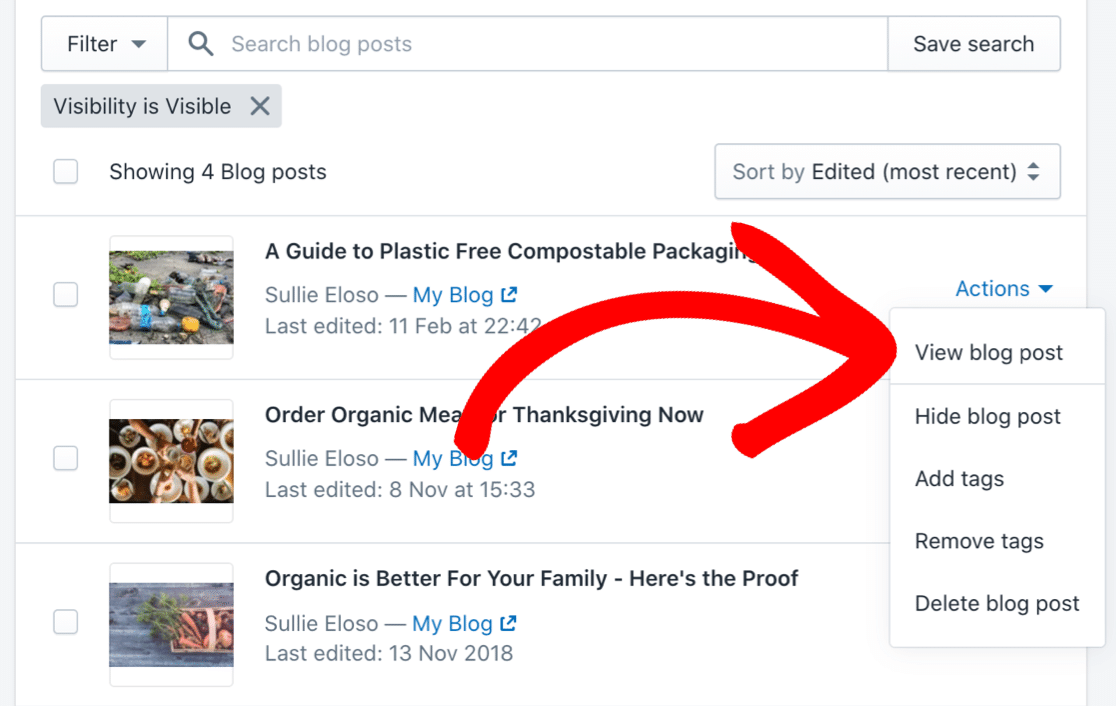
A loja e o blog também são completamente separados. Por exemplo, a galeria de imagens de seus produtos será separada da galeria de imagens de seu blog, então é um pouco mais estranho do que o WordPress.
O Shopify também tem sua própria loja temática com temas gratuitos e pagos. Seus temas são escritos em Liquid, uma linguagem de codificação criada pelo Shopify. O Liquid não é tão usado quanto o PHP, então pode ser mais difícil encontrar um desenvolvedor se você precisar de ajuda.
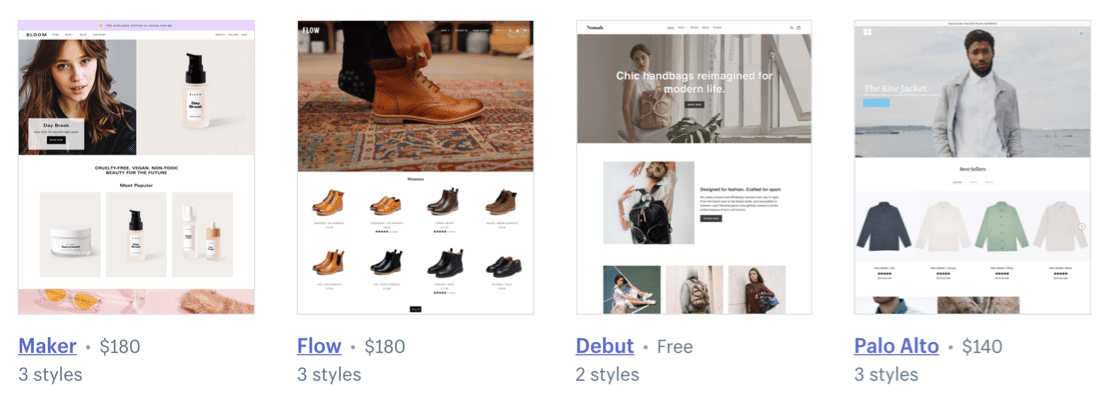
Finalmente, precisamos falar sobre preços, porque esta é a área principal em que Shopify e WooCommerce são muito diferentes.
Após o primeiro teste gratuito de 14 dias, o Shopify custa US $ 29 / mês para o plano básico.
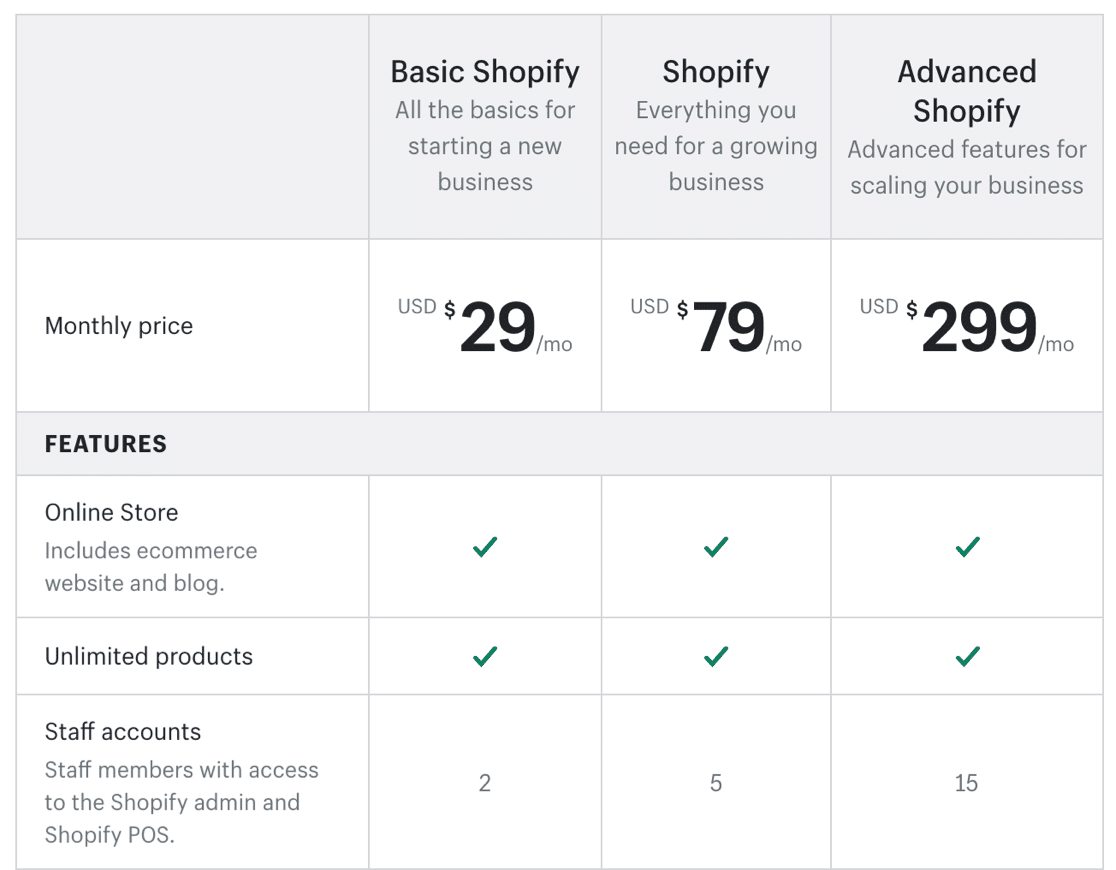
Isso inclui hospedagem para sua loja, mas não inclui coisas como:
- Um nome de domínio
- Endereços de e-mail em seu domínio
- Logins ilimitados para sua equipe.
Há outro extra oculto chamado frete calculado pela transportadora, que você precisará para a maioria dos plug-ins de frete. Isso custa US $ 20 / mês a mais no Basic, além do custo do aplicativo de frete que você deseja usar.
Você já pode ver que o custo inicial está aumentando.
Além disso, talvez você precise fazer um orçamento para os aplicativos do Shopify. Os aplicativos adicionam recursos como integrações de marketing ou recursos de SEO.
Aqui está um guia para alguns dos melhores aplicativos Shopify para sua loja.
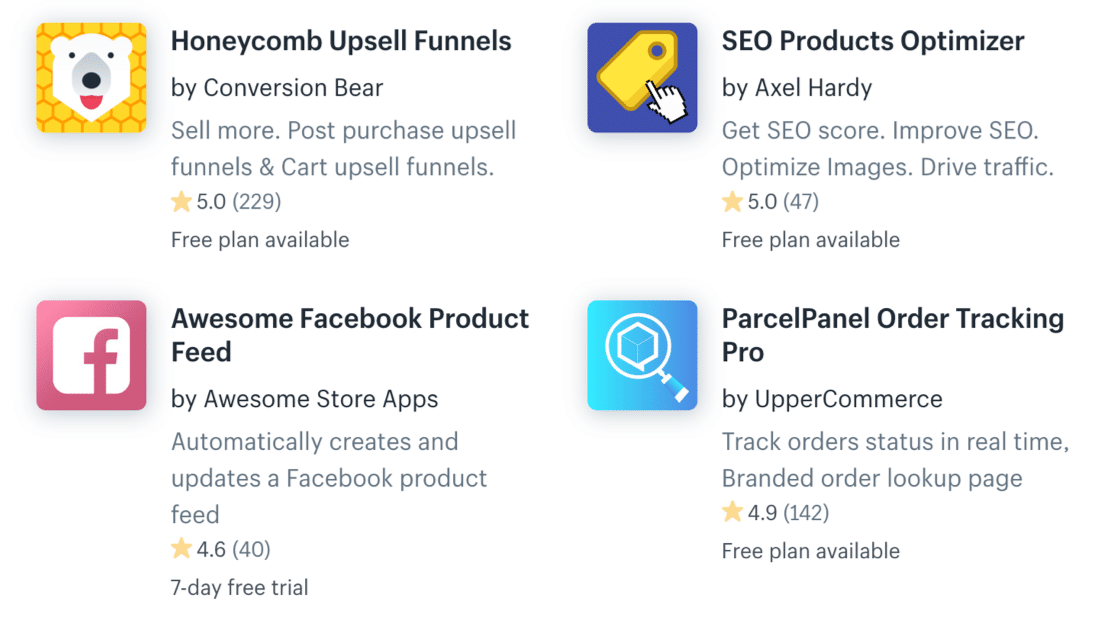
No geral, é justo dizer que o Shopify é ótimo para iniciantes. É fácil de usar e os temas parecem realmente profissionais. Mas, quando você começa a adicionar aplicativos e a aumentar o tráfego, o custo pode aumentar.
Vamos dar uma olhada no WooCommerce como alternativa.
Opção C: construir uma loja com WooCommerce
WooCommerce é um plugin gratuito para WordPress. Ele permite que você inicie facilmente uma loja de comércio eletrônico em seu site WordPress.
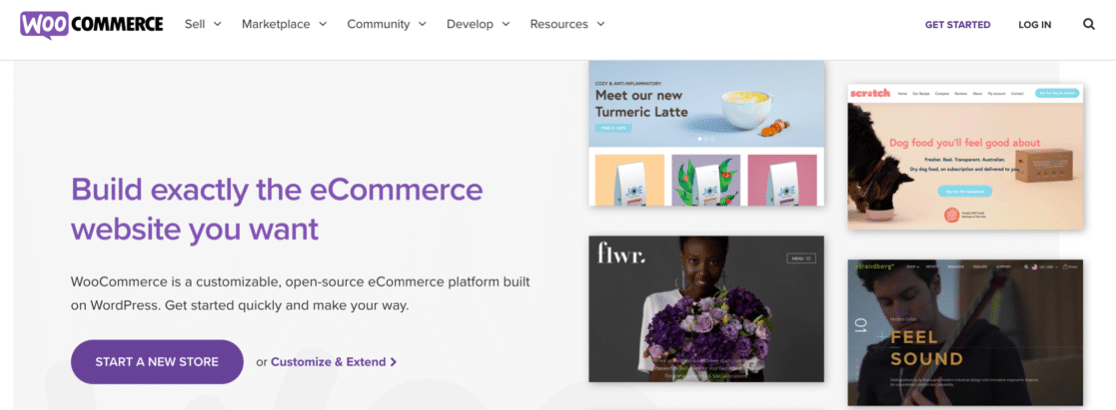
Se você já sabe como usar o WordPress, WooCommerce provavelmente será um acéfalo para você. Faz sentido ficar com a plataforma que você já sabe usar.
Depois de instalar o WooCommerce, você verá um novo conjunto de ferramentas e recursos de comércio eletrônico em seu painel do WordPress. Por exemplo, aqui está a tela do produto. É muito semelhante à tela que você usa para escrever postagens no blog.
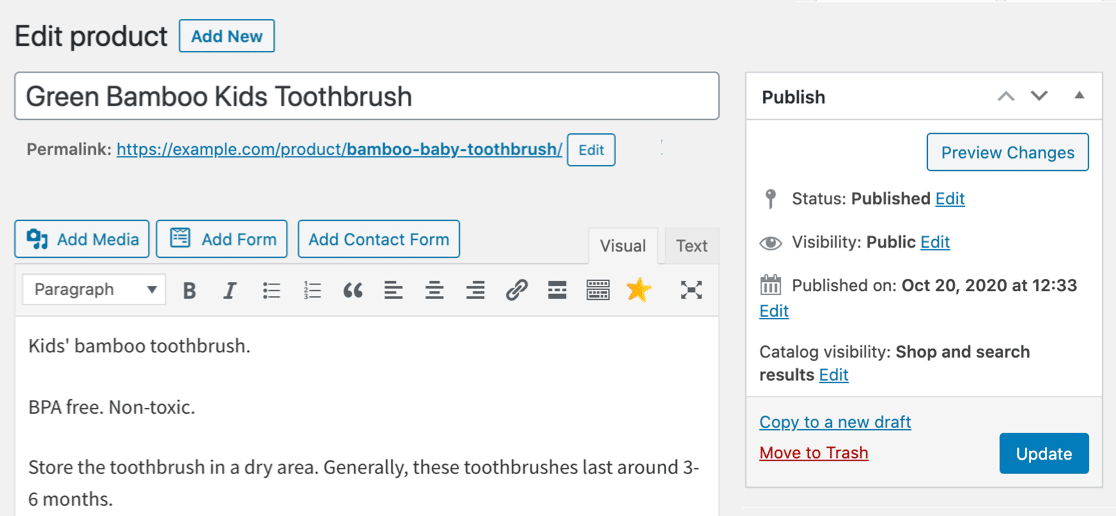
E ao rolar para baixo, você pode adicionar os dados do produto, inventário, preços e muito mais.
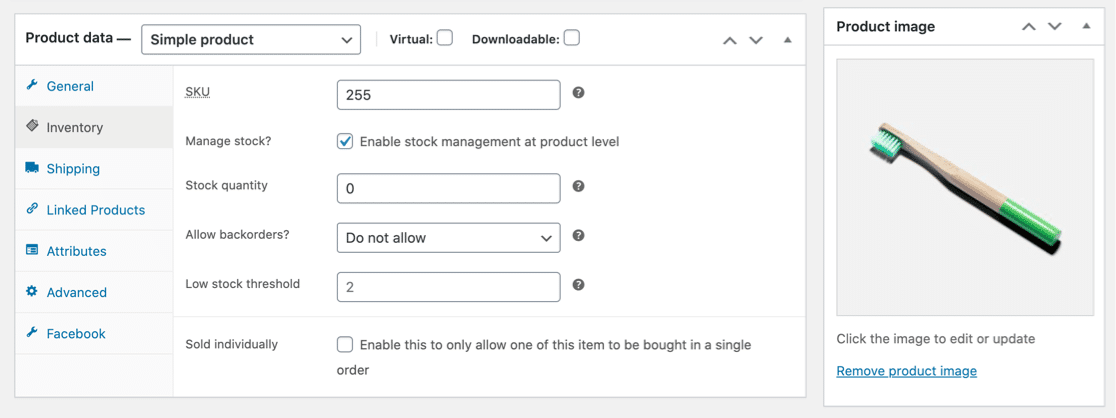
O layout da loja é intuitivo e permite que seus clientes classifiquem e visualizem os produtos facilmente.
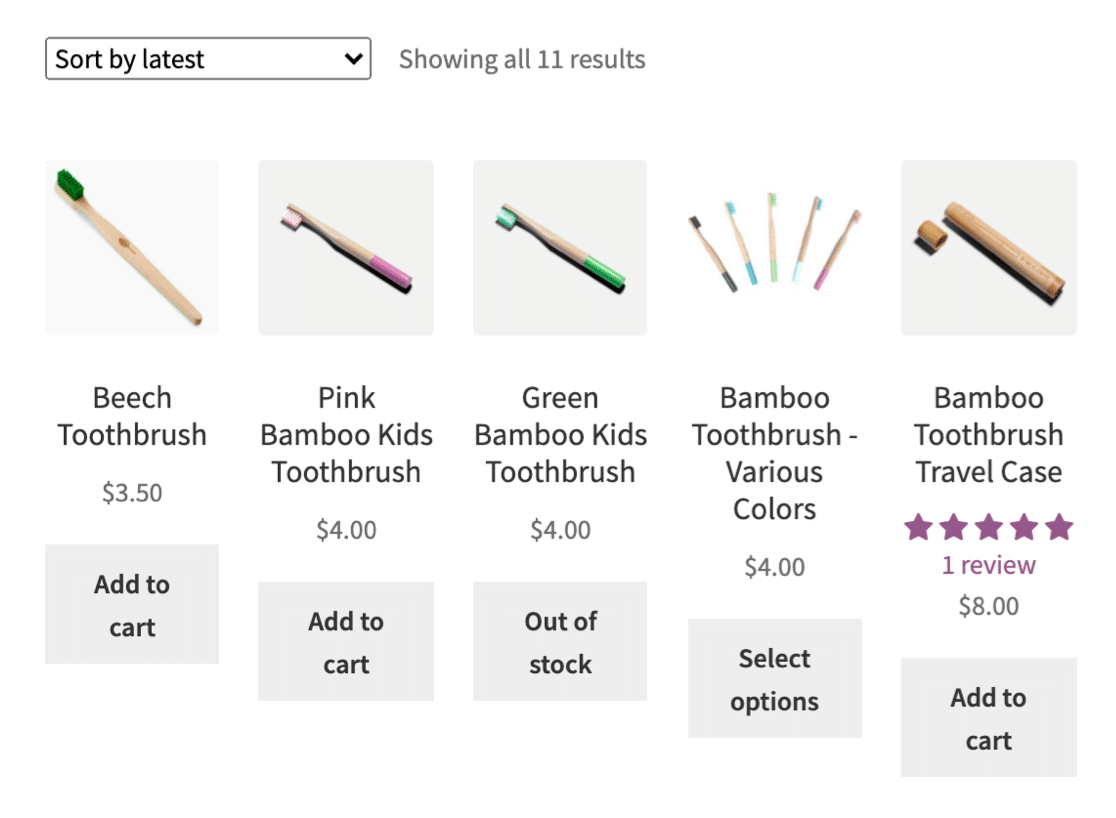
Se você está pensando em como abrir uma loja online com WooCommerce, aqui estão alguns outros bons recursos que você deve conhecer:
- Começar é grátis - WooCommerce é um plugin grátis, e você pode instalar o WordPress em seu próprio computador se quiser experimentar o WooCommerce sem pagar por hospedagem na web.
- Fácil de personalizar - você pode trabalhar no seu site ou contratar um desenvolvedor. É fácil adicionar plug-ins para controlar o modo como funciona. E enquanto você está construindo seu site, você pode facilmente criar uma página em breve com uma contagem regressiva para anunciar o lançamento.
- Logins ilimitados - WooCommerce permite que você crie quantas contas quiser. Assim, você pode configurar logins seguros para todos os seus funcionários, blogueiros e desenvolvedores sem aumentar o custo.
- Muitos plug - ins - Geralmente, achamos mais fácil encontrar plug-ins gratuitos para o WooCommerce do que encontrar aplicativos gratuitos para o Shopify. Isso irá variar dependendo exatamente do que você deseja fazer.
- Temas gratuitos - alguns dos melhores temas do WooCommerce são totalmente gratuitos e muitos criadores de páginas também são compatíveis com o WooCommerce.
- Excelentes recursos de blog - você ainda pode usar os poderosos recursos do WordPress para suas páginas de blog e sites estáticos. Isso é uma grande ajuda, porque o WordPress é a melhor plataforma de blogging. E as imagens que você carrega para WooCommerce estarão disponíveis em sua Biblioteca de mídia se você reutilizar facilmente essas imagens em postagens de blog.
- Fácil de solucionar problemas - Há toneladas de conteúdo de ajuda para WooCommerce e, como ele é feito com WordPress, você mesmo pode solucionar muitos problemas. Por exemplo, se o WooCommerce não estiver enviando e-mail, é fácil corrigir o problema com um plug-in. Se você teve o mesmo problema com um serviço hospedado, pode ser mais difícil resolver o problema.
Você pode estar pensando que o WooCommerce é mais incômodo porque você mesmo precisa configurá-lo. Mas quando você compra a hospedagem WooCommerce da Bluehost, seu site e tema serão instalados para você. Então, tudo já está configurado e pronto para funcionar.
Parece bom, certo? Vejamos a hospedagem com mais detalhes.
Etapa 3: Obtenha hospedagem na web e um domínio
Vamos prosseguir e configurar uma conta de hospedagem na web para WooCommerce. Esse tipo de hospedagem também funcionará para WPForms.
Para vender online, recomendamos que você compre um plano de hospedagem Bluehost.
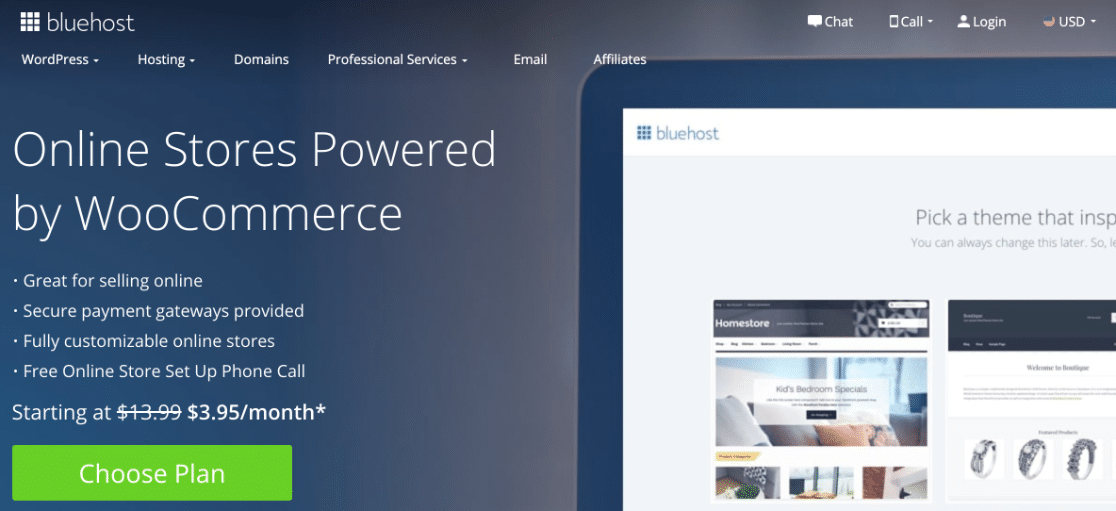
A hospedagem WooCommerce Starter custa apenas US $ 3,95 / mês na Bluehost.
Aqui está um rápido resumo do que você obterá:
| Plano | Iniciante | Mais | Pró |
|---|---|---|---|
| Preço mensal normal | $ 13,99 | $ 17,99 | $ 31,99 |
| Nosso preço especial | $ 3,95 | $ 8,95 | $ 12,95 |
| WooCommerce pré-instalado | sim | sim | sim |
| Contas de e-mail | 100 | Ilimitado | Ilimitado |
| Espaço em disco (SSD) | 100 GB | Não medido | Não medido |
| Largura de banda | Não medido | Não medido | Não medido |
| SSL | Sem custos | Sem custos | Sem custos |
| Nome do domínio | Sem custos | Sem custos | Sem custos |
Lembre-se de que o Shopify custa a partir de US $ 29 / mês, sem hospedagem ou e-mail. Você pode realmente ver a diferença nos custos iniciais aqui.
O Bluehost é ótimo porque é recomendado pelos criadores do WordPress. E todos os planos vêm com garantia de reembolso de 30 dias.
Aso, você notou que todos os planos do Bluehost vêm com um certificado SSL grátis?
SSL criptografa informações entre o servidor e o navegador do visitante. Se você administra uma loja de comércio eletrônico, o SSL é essencial. Seus plug-ins e complementos de pagamento não funcionarão sem ele.

Quando o SSL é configurado em sua loja, você verá um pequeno cadeado próximo ao endereço do seu site.
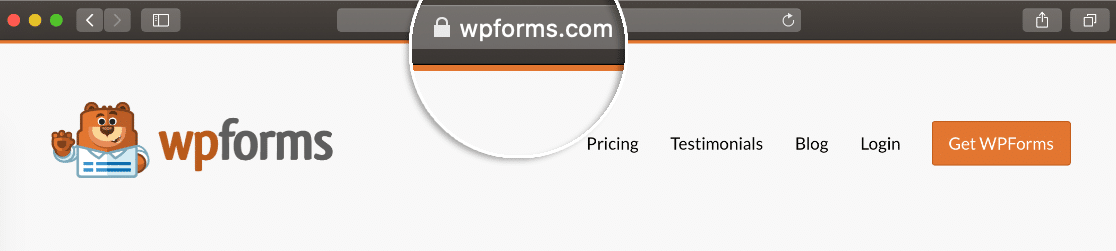
O Bluehost o ajudará a configurar tudo em uma chamada gratuita, então você não precisa se preocupar em fazer o SSL funcionar sozinho.
Para se inscrever, basta clicar no plano que deseja utilizar. A Bluehost irá conforme você escolher o seu nome de domínio gratuito ou digitar o nome de um domínio que você já possui:
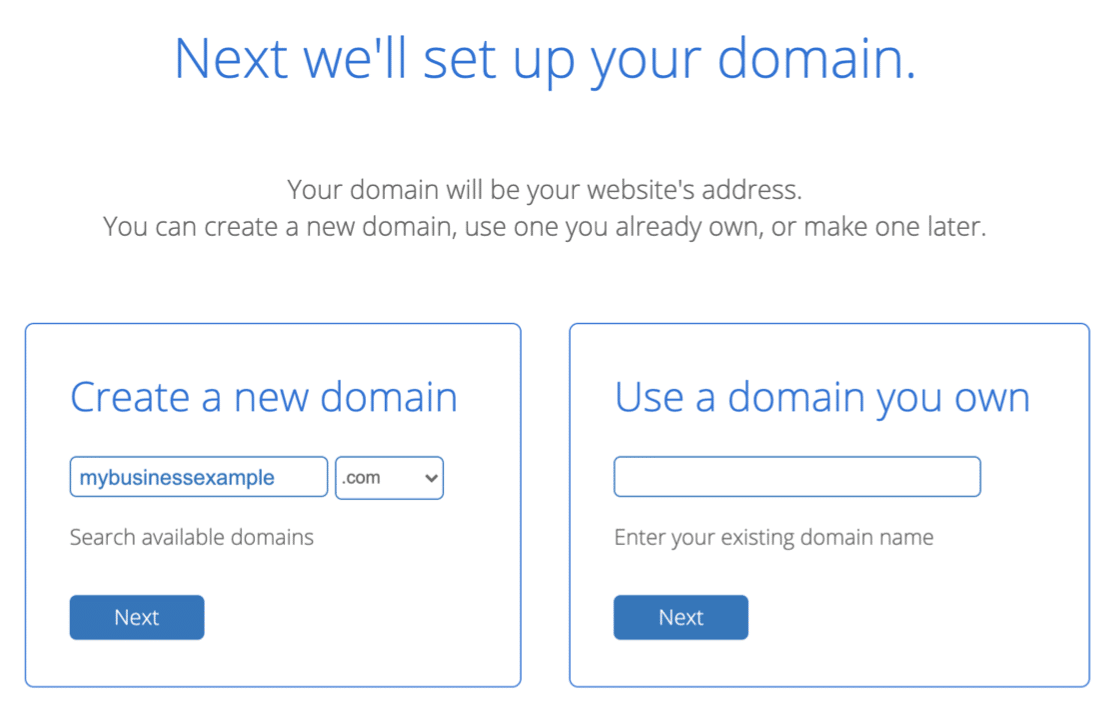
Depois de digitar seus detalhes de faturamento, o Bluehost configurará sua conta de hospedagem em apenas alguns minutos.
Uma última coisa: você deve ocultar seu site WordPress até que esteja pronto para que você tenha tempo de testar sua loja antes do grande lançamento.
Tudo pronto? Vejamos a melhor maneira de adicionar um formulário de pedido simples ao seu novo site.
Etapa 4: crie seus formulários de pedido
Agora que você tem sua conta de hospedagem com Bluehost, WordPress e WooCommerce já estarão instalados para você.
Mas antes de mergulharmos no WooCommerce, vamos falar sobre os formulários de pedido.
Se você deseja receber pagamentos por meio de um formulário, é fácil configurá-lo com o plugin WPForms.
Você pode criar formulários de pedido para diferentes casos de uso, como:
- Formulários de pedido de atacado
- Formulários de pedido da Avon
- Formulários de pedido com opções de imagem, perfeitos para a venda de produtos.
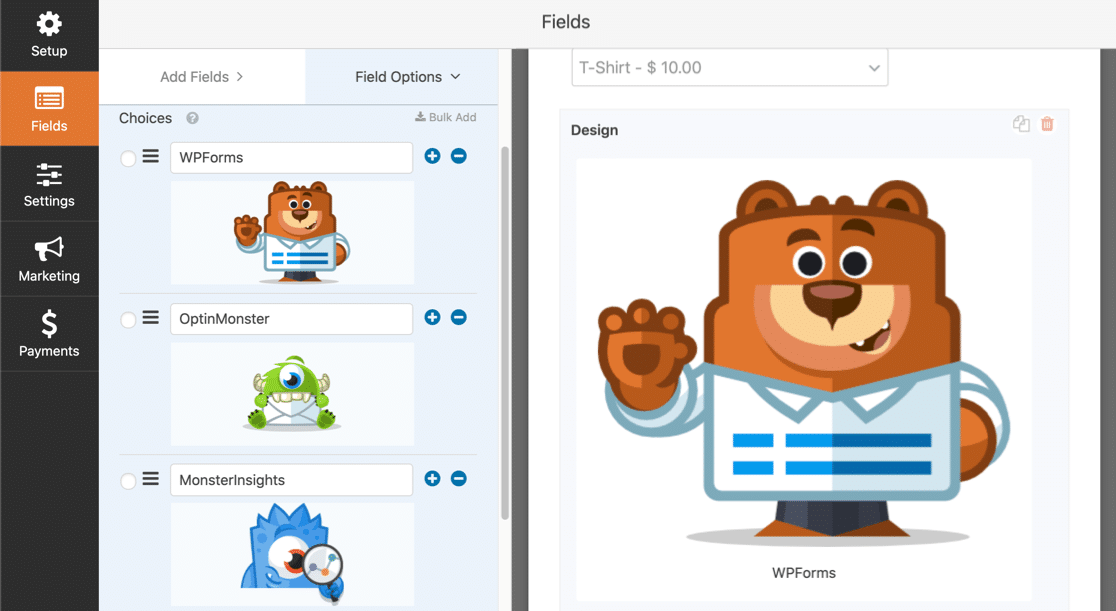
Para começar com seu formulário de pedido, você deseja instalar e ativar o plug-in WPForms em seu novo site WordPress. Em seguida, você pode começar a criar seus formulários de pedido usando um de nossos modelos de formulário.
Recomendamos que você comece com um destes:
- Modelo de formulário de faturamento / pedido
- Modelo de formulário de pedido de camiseta
- Modelo de formulário de pedido de entrega
Todos esses modelos podem ser personalizados para que funcionem exatamente como você precisa.
Em qualquer formulário de pedido, você desejará usar os campos de pagamento do WPForms. Então, tudo que você precisa fazer é adicionar um campo Total e os WPForms irão somar tudo.
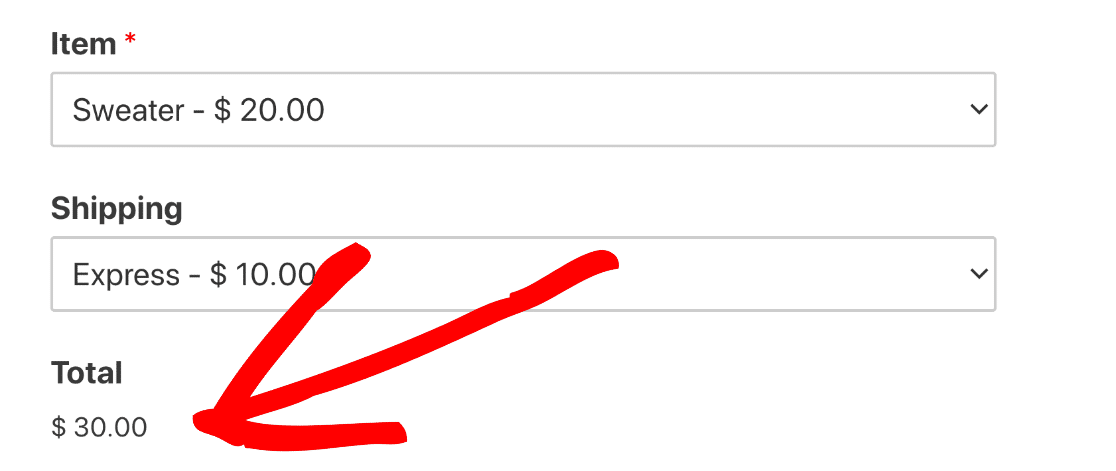
Para ver como criar seu primeiro formulário de pagamento, consulte este guia para criar um formulário de pedido para dropshipping em WPForms.
A seguir, vamos personalizar a aparência do seu site.
Etapa 5: escolha um tema para sua loja
Escolher o tema certo para sua loja ajuda a reforçar sua marca e a tornar seu site mais profissional.
Se você estiver usando WPForms, poderá usar qualquer tema WordPress de sua preferência. Mas se você estiver usando o WooCommerce, recomendamos que use um tema WooCommerce especialmente projetado.
Todos os planos de comércio eletrônico da Bluehost vêm com o tema Storefront gratuito pré-instalado para você. A montra é o tema oficial do WooCommerce e é muito fácil de usar assim que sai da caixa.
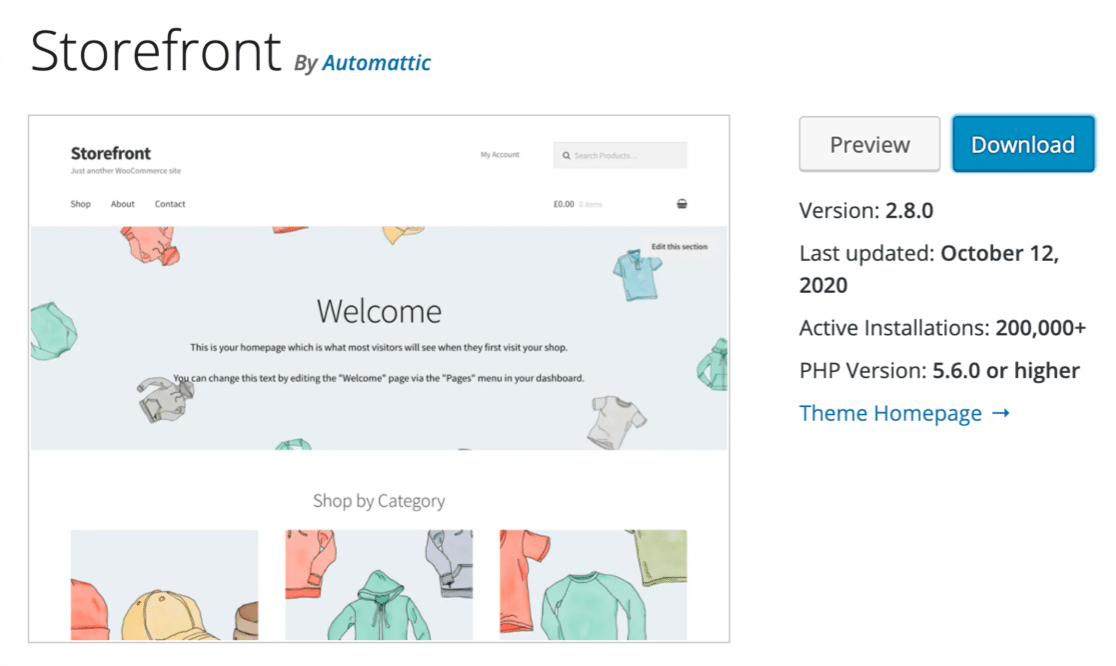
Se você deseja personalizar o Storefront, pode editar as configurações da mesma forma que editaria um tema normal do WordPress.
Conforme sua loja cresce, você pode querer fazer um upgrade para um tema pago. Confira este guia com os melhores temas WooCommerce para ver alguns dos temas gratuitos e premium que você pode usar.
Feliz com o seu tema? Agora é hora de estender seu site com plug-ins.
Etapa 6: Adicionar WordPress e plug-ins WooCommerce
Os recursos básicos do WooCommerce são ótimos quando você está começando. Mas, para fazer sua loja funcionar da maneira que você deseja, você eventualmente vai querer adicionar alguns plug-ins.
Storefront Extensions é um pacote de plug-ins iniciais que você pode comprar para qualquer loja WooCommerce. Mas há muito mais opções para explorar.
Se você está se perguntando como iniciar uma loja online com plug-ins gratuitos, verifique estas recomendações.
Formulários de contato
- WPForms - Crie formulários de pedido fáceis para sua loja, crie formulários de contato, colete inscrições de e-mail e muito mais.
- WP Mail SMTP - Certifique-se de que todos os e-mails de sua loja WooCommerce e formulários de contato sejam entregues com sucesso.
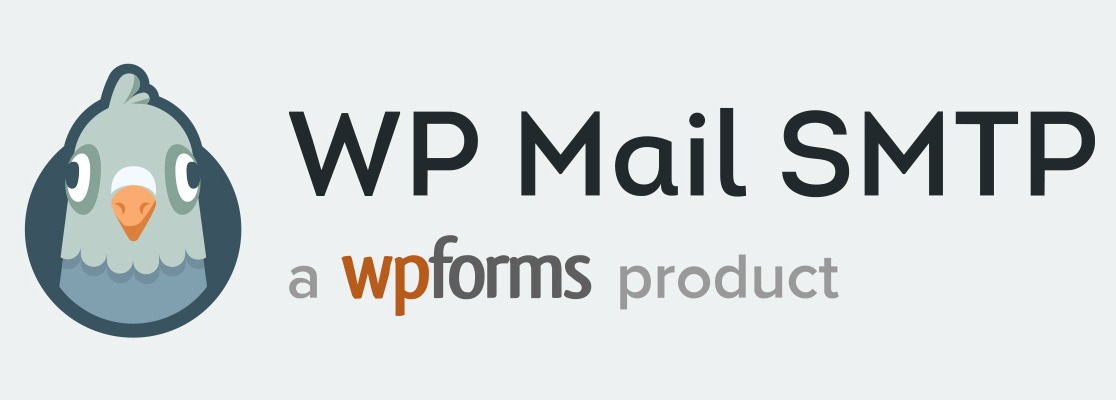
Recursos da loja
- Data de entrega do pedido - deixe seus clientes escolherem uma data de entrega.
- Marcas perfeitas - Permita que os clientes procurem seus produtos por marca.
- Opções extras de classificação de produtos - permite que os clientes classifiquem os produtos por nome, comentários, disponibilidade e status de venda.
- Alerta de estoque de produto - envie e-mail automaticamente aos clientes quando os itens estiverem de volta ao estoque.
- Acordeão de categoria da barra lateral - permita que os clientes diminuam e expandam as categorias da sua loja.
Marketing
- SeedProd - Construa páginas de destino com blocos WooCommerce personalizados e integre sua lista de marketing por e-mail. Confira nossa análise do SeedProd para ver como funciona.
- OptinMonster - Crie optins e pop-ups de marketing para obter mais conversões e assinantes. Veja mais detalhes em nossa análise especializada do OptinMonster.
- RafflePress - Crie facilmente brindes e concursos para ajudar a tornar sua loja viral. Veja todos os recursos em nossa análise do RafflePress.
- All in One SEO - Otimize as descrições de seus produtos, páginas estáticas e postagens de blog para mecanismos de pesquisa.
- TrustPulse - exibe notificações de prova social para aumentar a urgência e o FOMO.
- Smash Balloon Social Wall - Mostre todos os feeds de mídia social da sua loja em um só lugar.
- PushEngage - Envie notificações do navegador para seus clientes quando eles abandonam o carrinho. Você também pode enviar notificações push ao reduzir o preço dos produtos nos quais estão interessados.
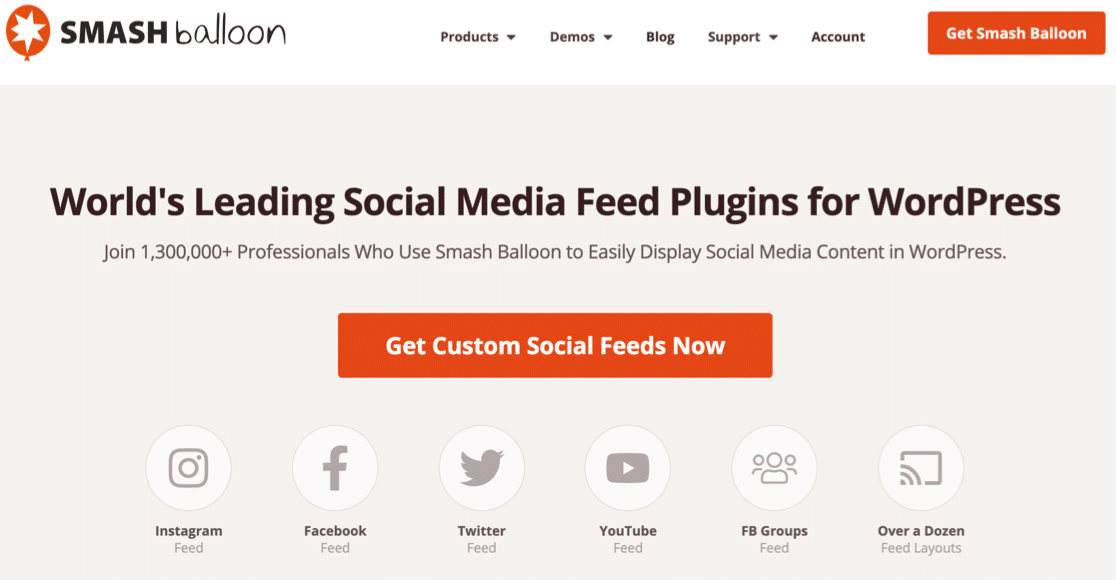
Gestão de loja
- Sucuri - Bloqueie tentativas de hacking e proteja seus logins.
- UpdraftPlus - Faça backup automático de sua loja no Google Drive ou Dropbox.
- WP Rocket - acelere os tempos de carregamento, compactando automaticamente seu código.
- Imagify - reduza automaticamente as imagens dos produtos para que sua loja carregue o mais rápido possível.
- Acessibilidade WP - Adicione um alternador de fonte e visualização de alto contraste a qualquer tema.
- Dizer o que? - Personalize facilmente o texto em seus botões e links WooCommerce.
- Listar pedidos em espera - Liste todos os itens em espera em sua loja em um só lugar.
- Editor de campo de checkout - adicione, remova e renomeie campos de checkout em sua loja.
- Status de pedido personalizado - Adicione status de pedido personalizado, como 'Saída para entrega'.
- Métodos de envio personalizados - adicione seus próprios métodos e regras de envio.
Analytics
- MonsterInsights - Veja exatamente de onde seus clientes estão vindo, rastreie links de afiliados e obtenha relatórios detalhados de comércio eletrônico.
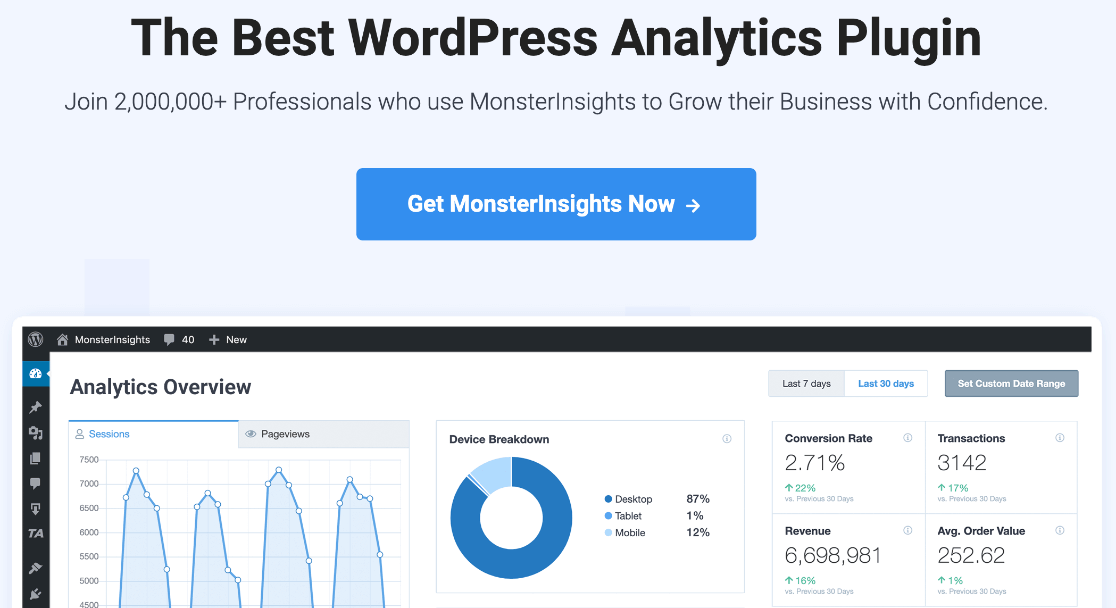
Se precisar de ajuda para começar a usar os plug-ins WooCommere, consulte este guia para iniciantes para instalar um plug-in no WordPress.
Agora que você configurou tudo da maneira que deseja, é hora de finalmente começar a adicionar produtos no WooCommerce.
Etapa 7: Adicionar produtos à sua loja
Agora que sua loja está configurada, é hora de começar a adicionar produtos.
E se você estiver usando o WooCommerce, isso significa escrever toneladas de descrições de produtos.
É importante que cada produto em sua loja tenha uma descrição exclusiva que forneça a seus clientes as informações de que precisam para tomar uma decisão de compra.
Se você não souber por onde começar, considere estas dicas primeiro:
- Sempre escreva conteúdo exclusivo - É tentador copiar e colar descrições de fornecedores ou fabricantes, mas você pode encontrar penalidades de conteúdo duplicado, o que pode causar problemas com as classificações de pesquisa do seu site. Leia esta postagem sobre os fatores de classificação do Google para saber mais sobre o que os mecanismos de pesquisa levam em consideração ao classificar sua loja nos resultados de pesquisa.
- Descreva todos os itens em detalhes - Ao escrever uma descrição do produto, lembre-se de que seus clientes podem nunca ter visto o produto antes. Pode ser difícil para eles imaginar o quão grande é, por exemplo, a menos que você forneça o contexto. Portanto, certifique-se de incluir o peso, o tamanho, as cores e os materiais do produto para que seus clientes obtenham exatamente as mesmas informações que obteriam se tivessem o produto em mãos.
- Venda expandida e venda cruzada - Use os recursos de estoque de produtos no WooCommerce para vincular a produtos adicionais que o cliente possa estar interessado em comprar. Esses produtos aparecerão ao lado da lista quando ela for visualizada. A venda incrementada e a venda cruzada são uma ótima maneira de aumentar o valor médio do pedido. Confira essas dicas e exemplos de vendas adicionais para obter ideias das melhores coisas para vender.
- Preste atenção às letras miúdas - Se você vende itens como alimentos ou cosméticos, certifique-se de listar os ingredientes para pessoas com preferências alimentares ou alergias. Você também pode mencionar que um produto é reciclável ou não contém um ingrediente específico. Adicionar um FAQ é uma boa maneira de adicionar facilmente todas essas informações à descrição.
Depois de configurar seus produtos no WooCommerce, também recomendamos que você instale o plug-in All in One SEO para que possa otimizar as descrições de seus produtos para os mecanismos de pesquisa.
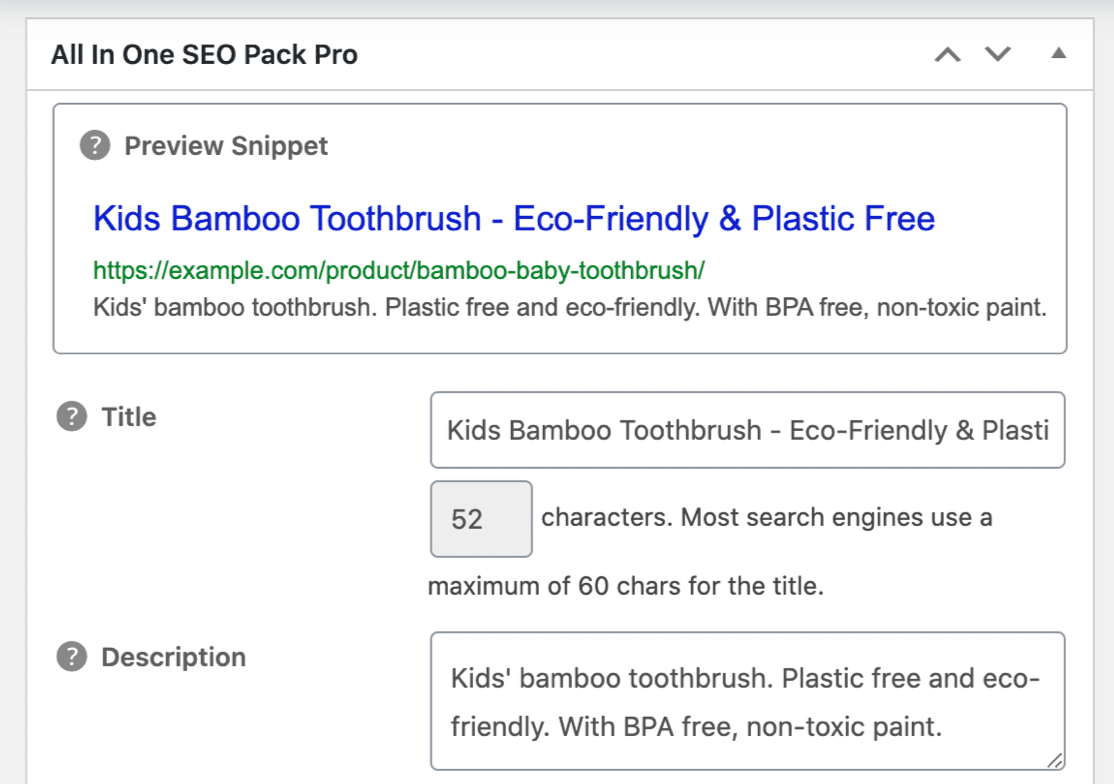
All in One SEO permite que você ajuste o nome e a descrição que aparecem nas listagens do mecanismo de pesquisa sem alterar o título e a descrição que aparecem em seu site. Por exemplo, você pode querer adicionar algumas palavras-chave extras na lista do mecanismo de pesquisa que não estão no nome do produto.
Assim que seus produtos estiverem configurados, você estará quase pronto para o lançamento. Mas você precisará gastar um pouco de tempo escrevendo suas páginas e políticas.
Etapa 8: Escreva as políticas da sua loja
Agora que seus produtos estão configurados, você deve prestar atenção às suas páginas estáticas e aos termos legais.
Certifique-se de adicionar todos os termos e informações que seus clientes procurarão para ter certeza de que você é confiável e legítimo. Isso inclui coisas como:
- Formulários de contato e números de telefone da sua loja
- Informações sobre impostos ou taxas alfandegárias
- Taxas e políticas de entrega
- Uma política de devolução
- Uma política de privacidade
- Seus termos e condições.
Se você estiver vendendo para clientes na União Europeia, também precisará obter conselhos sobre a conformidade com o GDPR para ter a certeza de armazenar os dados do cliente legalmente.
Os clientes procurarão políticas e informações de entrega antes de tomar uma decisão de compra. É por isso que é tão importante incluir essas páginas ao iniciar sua loja online.
Etapa 9: Configure sua lista de marketing por e-mail
Você sabia que o e-mail é 40 vezes mais eficaz na conquista de novos clientes do que o Facebook ou o Twitter?
Agora que sua loja está quase pronta, é hora de pensar em criar uma lista de marketing por e-mail para que você possa construir um banco de dados de pessoas que podem comprar de você no futuro.
A maneira fácil de começar é criar um formulário de inscrição de boletim informativo por e-mail em WPForms. Você pode até adicionar proteção contra spam, hCaptcha ou reCAPTCHA ao seu formulário para não receber inscrições de lixo eletrônico ou bot.
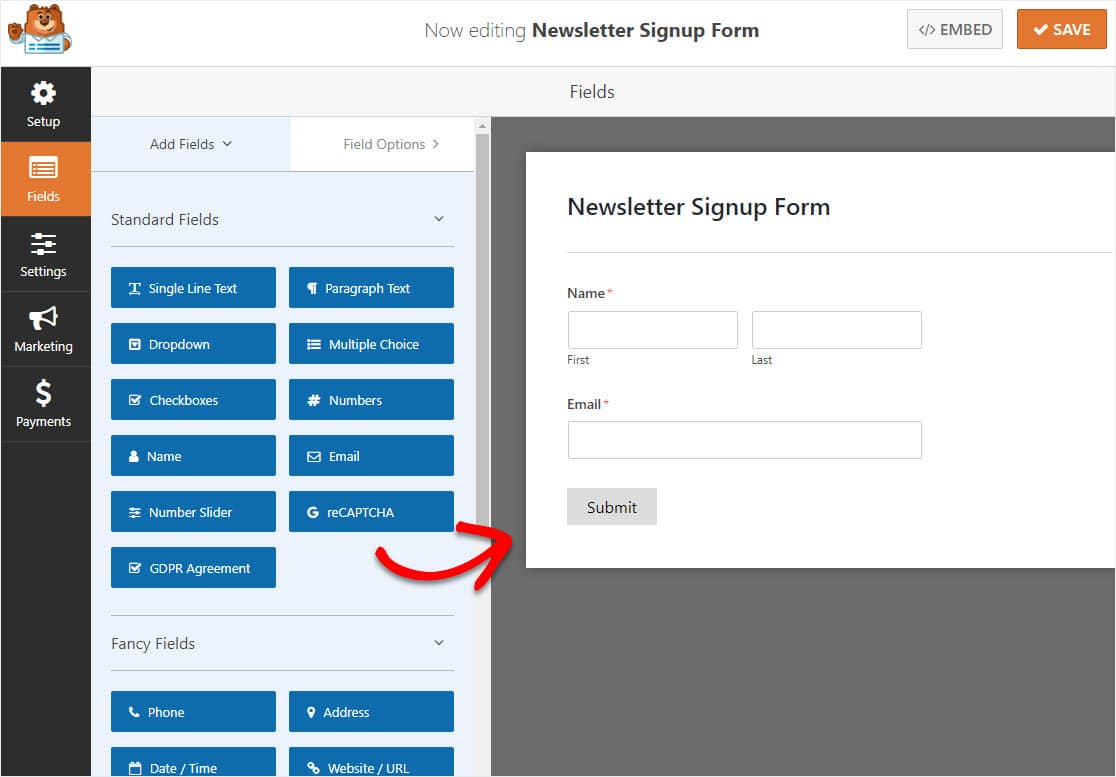
O WPForms torna realmente fácil integrar o seu formulário de inscrição no boletim informativo com serviços como:
- Contato constante
- Pingar
- GetResponse
- AWeber
Você também pode usar WPForms para acionar campanhas de e-mail automatizadas que enviam e-mails automaticamente com base nas ações que as pessoas realizam em sua loja WooCommerce. Esta é uma maneira fácil e poderosa de obter mais conversões.
Confira nosso guia para iniciantes em automação de e-mail para descobrir como configurá-lo.
Etapa 10: Prepare-se para lançar sua loja online
OK, estamos quase prontos para lançar sua loja agora. Existem apenas algumas coisas a fazer antes de ir ao ar:
- Faça um plano de marketing básico - pense em como você vai anunciar seu lançamento usando este guia de marketing de pré-lançamento.
- Planeje suas postagens no blog - Escreva e programe algumas postagens agora para que sejam publicadas nas primeiras semanas após o lançamento. Leia esta lista de verificação para lançar seu blog e obter ajuda na geração de ideias de tópicos ao iniciar sua loja online.
- Crie suas contas de mídia social e configure ferramentas de marketing de mídia social. Isso economizará muito tempo no marketing manual de seus produtos posteriormente.
- Verifique se todos os seus formulários de pagamento e fluxos de checkout funcionam - Teste os pagamentos em seus formulários ou armazene as páginas de checkout agora.
- Experimente seus formulários - Teste seus formulários de contato para ter certeza de que as perguntas dos clientes chegarão a você.
E é isso! Você está pronto para lançar sua loja e começar a vender.
No dia do lançamento, não se esqueça de desativar sua página em breve para que todos os visitantes possam acessar sua loja.
Etapa 11: Adicionar Prova Social
Agora que sua loja está instalada e funcionando, você verá seu desempenho e vendas diretamente no WooCommerce. Esses dados são visíveis apenas para você.
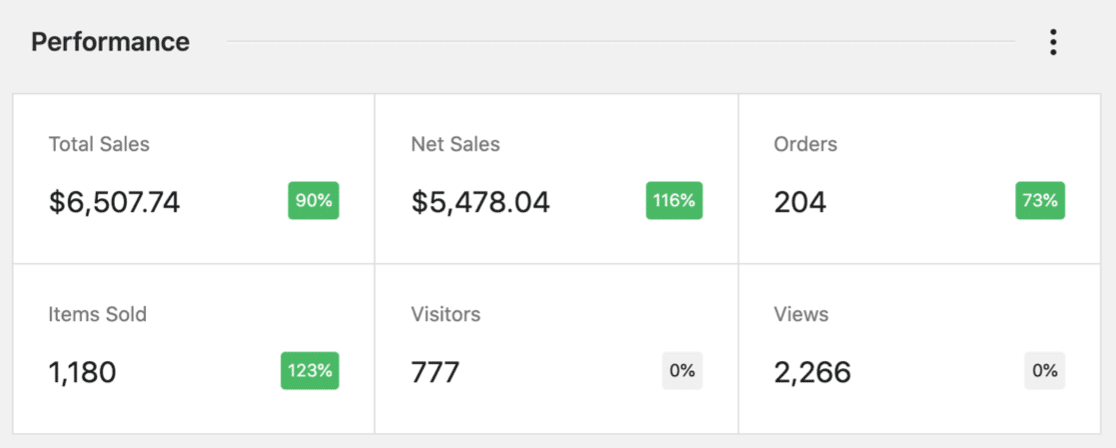
Mas não se afaste e deixe sua loja operando sozinha. Agora é um ótimo momento para continuar aumentando o tráfego e as vendas adicionando prova social ao seu site.
A prova social mostra às pessoas que sua loja é real e confiável. Quando novos visitantes acessam seu site, é mais provável que eles comprem se perceberem que outras pessoas já compraram com você.
A melhor maneira de fazer isso é mostrar aos clientes o que outras pessoas compraram.
TrustPulse é um serviço incrível que se integra ao WooCommerce. Ele mostra automaticamente a atividade real do cliente em seu site.
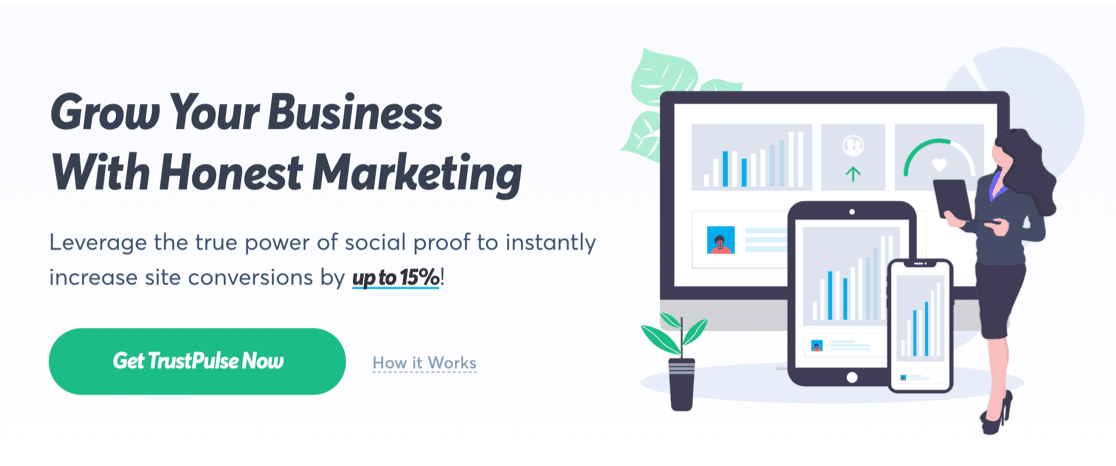
O TrustPulse detecta automaticamente cada venda que você faz e transforma as informações básicas em um pop-up. A próxima pessoa que visitar sua loja poderá ver que alguém acabou de fazer uma compra.

Depois que o TrustPulse é configurado, você não precisa fazer mais nada. Deixe-o funcionar sozinho e gere mais vendas para sua loja.
E é isso! Agora você sabe como abrir uma loja online e comercializá-la para seus primeiros clientes.
Crie seu formulário de pedido em WordPress agora
Próxima etapa: Faça um formulário de suporte ao cliente
Assim que sua loja online estiver instalada e funcionando, você desejará garantir que seus clientes tenham uma ótima experiência para que voltem e comprem de você novamente.
Aprenda como fazer um formulário de suporte ao cliente com WPForms da maneira mais fácil.
E se você está se perguntando se vale a pena pagar por uma licença do WPForms Pro, nós reunimos esta comparação útil entre o WPForms Lite e o Pro.
Pronto para construir seu formulário? Comece hoje mesmo com o plug-in mais fácil de criar formulários do WordPress. O WPForms Pro inclui modelos de formulário de pedido gratuitos e oferece uma garantia de reembolso de 14 dias.
Se este artigo ajudou você, siga-nos no Facebook e Twitter para mais tutoriais e guias gratuitos do WordPress.
